ประเภทการทดสอบการรับรอง
ทำตามขั้นตอนในส่วนนี้หากคุณใช้ประเภทแผนการทดสอบการรับรองสำหรับการผสานรวม Matter แผนการทดสอบการรับรองมีไว้สำหรับการรับรอง Matter โดยเฉพาะ และ แก้ไขไม่ได้
ก่อนส่ง Matter integration เพื่อรับการตรวจสอบการรับรอง โปรดตรวจสอบว่าได้ทำตามขั้นตอนต่อไปนี้ครบแล้ว
การตรวจสอบผลการทดสอบ — ตรวจสอบผลลัพธ์ Google Home Test Suiteและเอกสารเพิ่มเติมที่ เกี่ยวข้องกับการรับรองอุปกรณ์
หากMatterอุปกรณ์เป็นMatter Bridge Test Suite จะต้องมีผลลัพธ์สำหรับอุปกรณ์ทั้งหมด ที่ระบุไว้ในConnectivity Standards Alliance (Alliance)เอกสารการรับรอง
การตรวจสอบโปรไฟล์บริษัท - ยืนยันความถูกต้องของข้อมูลบริษัท คุณจะสมัครรับ การรับรองไม่ได้หากยังไม่ได้กรอกโปรไฟล์บริษัทให้เสร็จสมบูรณ์
การตรวจสอบนโยบาย - ตรวจสอบว่า integration เป็นไปตาม หลักเกณฑ์นโยบายของ Google
- อัปโหลดรูปภาพผลิตภัณฑ์ก่อนและหลังก่อนสร้างเวอร์ชัน
- การทดสอบภาคสนาม ต้องสิ้นสุดก่อนส่งเวอร์ชันเพื่อขอการรับรอง การทดสอบแต่ละครั้ง Field Trialจะดำเนินการกับ integrationเวอร์ชันที่เฉพาะเจาะจง และผลลัพธ์ของ Field Trialแต่ละครั้งจะเชื่อมโยงกับเวอร์ชันที่เกี่ยวข้อง
- ตรวจสอบว่าคุณได้ทำการทดสอบการจัดสรรสำหรับผู้ใช้เวอร์ชันที่ใช้งานจริง (ไม่ใช่แค่ผู้ใช้ที่เป็นนักพัฒนาแอปและField Trial) เสร็จสมบูรณ์แล้ว
หากการผสานรวมมีข้อมูลแอป คุณอาจต้องส่งวิดีโอเพื่อ ยืนยันเพื่อเร่งการตรวจสอบการรับรอง บันทึกการเปิดใช้งานอุปกรณ์ ด้วยแอปโดยใช้กระบวนการต่อไปนี้
- การจับคู่ด่วน
- การสแกนคิวอาร์โค้ด
- เลือกแอปจากเครื่องมือเลือกแอป
- การเชื่อมต่ออุปกรณ์ในแอป
- การแชร์อุปกรณ์จากแอปไปยัง Google Home app (GHA)
หากอุปกรณ์รองรับ Cloud-to-cloud และ Matter โปรดส่งวิดีโอ ที่แสดงการขจัดข้อมูลที่ซ้ำกันสำเร็จ ควรบันทึกขั้นตอนการจัดสรรต่อไปนี้
ค่าคอมมิชชันโดยใช้ Cloud-to-cloud แล้ว Matter
- จับคู่อุปกรณ์กับ Cloud-to-cloud
- แสดงอุปกรณ์ใน GHA
- จับคู่อุปกรณ์เดิมอีกครั้งด้วย Matter
- แสดงอุปกรณ์ที่ผสานรวมเป็นหนึ่งเดียวใน GHA
ค่าคอมมิชชันโดยใช้ Matter แล้ว Cloud-to-cloud
- จับคู่อุปกรณ์กับ Matter
- แสดงอุปกรณ์ใน GHA
- จับคู่อุปกรณ์เดิมอีกครั้งด้วย Cloud-to-cloud
- แสดงอุปกรณ์ที่ผสานรวมเป็นหนึ่งเดียวใน GHA
แสดงตัวอย่างการตอบกลับ SYNC ที่บันทึกMatter รหัสที่ไม่ซ้ำกันของอุปกรณ์
อัปโหลดวิดีโอโดยใช้ปุ่มเอกสารประกอบการอัปโหลด ในรูปที่ 1 เมื่อส่ง การผสานรวม
ส่งการผสานรวมเพื่อขอรับการรับรอง
เมื่อรีวิวทั้งหมดเสร็จสมบูรณ์แล้ว คุณจะส่ง integration เพื่อขอรับการรับรองได้
- ไปที่ Matter > รับรอง
- integrationที่พร้อมส่งจะปรากฏในส่วนIntegrationที่พร้อมส่งเพื่อขอรับการรับรอง
- หากสถานะเป็นไม่พร้อม ให้คลิกดูปัญหาเพื่อดู วิธีการดำเนินการต่อ
- ในรูปที่ 1 ให้เลือกTest Suite ผลลัพธ์จากรายการแบบเลื่อนลงเลือกผลการทดสอบ เพื่อรวมไว้ในกระบวนการรับรอง
- สร้างและอัปโหลดไฟล์ ZIP (โดยใช้ปุ่มอัปโหลดเอกสารใน
รูปที่ 1)
ซึ่งมีรายการต่อไปนี้
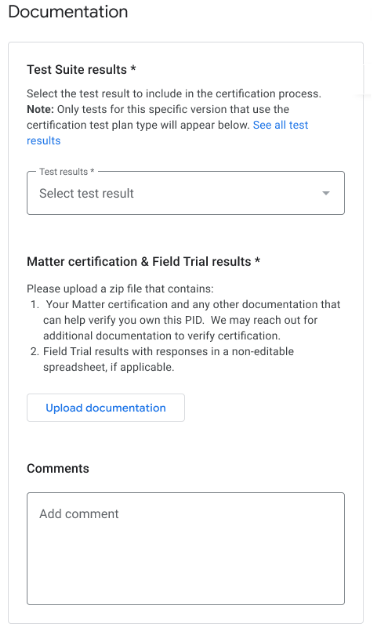
รูปที่ 1: เอกสารประกอบสำหรับประเภทการทดสอบการรับรอง - Field Trialผลลัพธ์พร้อมคำตอบในสเปรดชีตที่แก้ไขไม่ได้ (หากมี)
- วิดีโอของแอปที่แสดงในตัวเลือกแอป
- เอกสารที่ยืนยันการเป็นเจ้าของ PID รวมถึง Alliance ใบรับรองที่ระบุว่าผลิตภัณฑ์ของคุณได้รับการรับรองสำหรับ Matter คลิกที่นี่เพื่อดูตัวอย่าง
- ตรวจสอบว่าได้กรอกข้อมูลในทุกส่วนของหน้าส่งการรับรองแล้ว และได้อัปโหลดข้อมูลที่จำเป็นทั้งหมดแล้ว
- คลิกส่งเมื่อพร้อม
เมื่อส่งแล้ว integration จะปรากฏในส่วนส่งเพื่อ การรับรอง
ระบบจะส่งผลการตรวจสอบการรับรองไปยังอีเมลที่ระบุไว้ในส่วนข้อมูลติดต่อของนักพัฒนาแอป เมื่อ integration ได้รับการรับรองแล้ว คุณจะเลือกเปิดตัว integration ทันทีหรือในภายหลังก็ได้
หากรีวิวถูกปฏิเสธ โปรดดูข้อมูลเพิ่มเติมที่ ตรวจสอบสถานะการรับรอง
ประเภทการทดสอบการทำงานร่วมกันของ CSA
ทำตามขั้นตอนในส่วนนี้หากคุณใช้ประเภทแผนการทดสอบ CSA Interopสำหรับการผสานรวม Matter แผนการทดสอบการทำงานร่วมกันของ CSA ช่วยให้คุณข้ามขั้นตอนการทดสอบใน Google Home Developer Console และใช้ผลลัพธ์จาก ห้องทดสอบการทำงานร่วมกันของ CSA แทนได้ ตัวเลือกการทดสอบนี้ใช้ได้กับ อุปกรณ์ทุกประเภทที่รองรับ
ก่อนส่ง Matter integration เพื่อรับการตรวจสอบการรับรอง โปรดตรวจสอบว่าได้ทำตามขั้นตอนต่อไปนี้ครบแล้ว
การตรวจสอบโปรไฟล์บริษัท - ยืนยันความถูกต้องของข้อมูลบริษัท คุณจะสมัครรับ การรับรองไม่ได้หากยังไม่ได้กรอกโปรไฟล์บริษัทให้เสร็จสมบูรณ์
การตรวจสอบนโยบาย - ตรวจสอบว่า integration เป็นไปตาม หลักเกณฑ์นโยบายของ Google
อัปโหลดรูปภาพผลิตภัณฑ์ก่อนและหลังก่อนสร้างเวอร์ชัน
ตรวจสอบว่าคุณได้ทำการทดสอบการจัดสรรสำหรับผู้ใช้เวอร์ชันที่ใช้งานจริง (ไม่ใช่แค่ผู้ใช้ที่เป็นนักพัฒนาแอปและField Trial) เสร็จสมบูรณ์แล้ว
ส่งการผสานรวมเพื่อขอรับการรับรอง
- ไปที่ Matter > รับรอง
- integrationที่พร้อมส่งจะปรากฏในส่วนIntegrationที่พร้อมส่งเพื่อขอรับการรับรอง
- หากสถานะเป็นไม่พร้อม ให้คลิกดูปัญหาเพื่อดู วิธีการดำเนินการต่อ
- สร้างและอัปโหลด (โดยใช้ปุ่มเอกสารประกอบการอัปโหลดในรูปที่ 2)
ไฟล์ ZIP ที่มีรายการต่อไปนี้
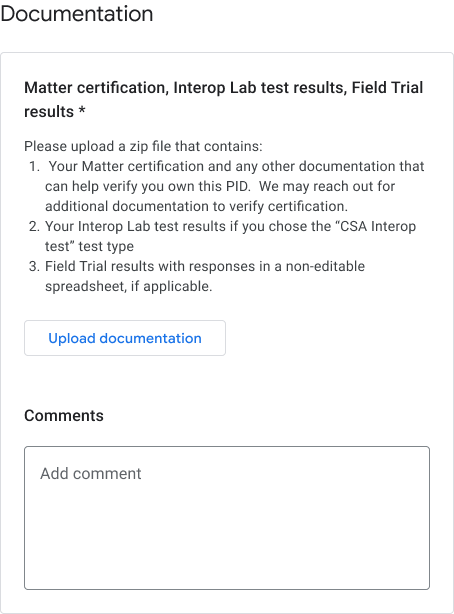
รูปที่ 2: เอกสารประกอบสำหรับประเภทการทดสอบการทำงานร่วมกันของ CSA - ผลการทดสอบการทำงานร่วมกัน
- เอกสารที่ยืนยันการเป็นเจ้าของ PID รวมถึง Alliance ใบรับรองที่ระบุว่าผลิตภัณฑ์ของคุณได้รับการรับรองสำหรับ Matter คลิกที่นี่เพื่อดูตัวอย่าง
- ตรวจสอบว่าได้กรอกข้อมูลในทุกส่วนของหน้าส่งการรับรองแล้ว และได้อัปโหลดข้อมูลที่จำเป็นทั้งหมดแล้ว
- คลิกส่งเมื่อพร้อม เมื่อส่งแล้ว integrationจะปรากฏในส่วนส่งเพื่อขอรับการรับรอง
ระบบจะส่งผลการตรวจสอบการรับรองไปยังอีเมลที่ระบุไว้ในส่วนข้อมูลติดต่อของนักพัฒนาแอป เมื่อ integration ได้รับการรับรองแล้ว คุณจะเลือกเปิดตัว integration ทันทีหรือในภายหลังก็ได้
หากรีวิวถูกปฏิเสธ โปรดดูข้อมูลเพิ่มเติมที่ ตรวจสอบสถานะการรับรอง
ถอนการส่งข้อมูล
คุณยกเลิก integrationที่แสดงในส่วนส่งเพื่อรับการรับรอง ได้
- เลือก integration เวอร์ชันที่ต้องการถอน แล้วคลิกถอน
- ในกล่องโต้ตอบการยืนยัน ให้คลิกถอนเพื่อยืนยัน
หลังจากถอนแล้ว ระบบจะย้ายเวอร์ชันที่ถอนกลับไปที่ส่วนIntegrationสำหรับการรับรองและสถานะจะเปลี่ยนกลับเป็นพร้อม
สถานะของคอนโซล
สถานะคอนโซลต่อไปนี้จะพบในระยะการรับรอง
| Section | สถานะ | คำอธิบาย | ข้อกำหนด | สิ่งที่ต้องทำต่อไป |
|---|---|---|---|---|
| Integrations สำหรับการรับรอง | พร้อม | integration เวอร์ชันนี้พร้อมให้ส่งเพื่อ ขอรับการรับรองแล้ว |
Allianceใช้รหัสผู้ให้บริการที่ออกให้ (ไม่ใช่ VID ทดสอบ) ส่งโปรไฟล์บริษัทแล้ว |
ส่ง integration เวอร์ชันนี้เพื่อขอรับการรับรอง |
| Integrations สำหรับการรับรอง | ไม่พร้อม | integration เวอร์ชันนี้ไม่เป็นไปตามเกณฑ์ |
ระบบจะไม่ใช้รหัสผู้ให้บริการที่ออกโดย Alliance ยังไม่ได้ส่งโปรไฟล์บริษัท |
|
| ส่งเพื่อขอรับการรับรองแล้ว | อยู่ระหว่างการตรวจสอบ | integration เวอร์ชันนี้อยู่ระหว่างการตรวจสอบการรับรอง | ส่งสำเร็จ |
รอการอนุมัติ หรือ
เพิกถอนการส่งหากต้องการ |
| ส่งเพื่อขอรับการรับรองแล้ว | อนุมัติแล้ว | การส่งการรับรองสำหรับ integration เวอร์ชันนี้ได้รับการอนุมัติแล้วและสามารถเปิดตัวได้ |
|
เปิดตัว หรือ กำหนดเวลาการเปิดตัวสำหรับ integration เวอร์ชันนี้ |
| ส่งเพื่อขอรับการรับรองแล้ว | ถูกปฏิเสธ | integration เวอร์ชันนี้ไม่เป็นไปตามเกณฑ์การรับรอง และส่งอีกครั้งไม่ได้ | ไม่เป็นไปตามเกณฑ์การอนุมัติ |
ดูปัญหาที่แสดงในคอนโซล สร้างเวอร์ชันใหม่ที่เป็นไปตามเกณฑ์การอนุมัติและ ส่งเวอร์ชันดังกล่าวเพื่อขอการรับรอง หรือ
ระบุเหตุผลสำหรับการทดสอบการรับรองที่ไม่ผ่าน หากมี |

